
Volgens statistieken is meer dan de helft van de wereldbevolking tweetalig. Of u nu een nieuwe taal leert of meerdere talen vloeiend spreekt, het is handig om te weten hoe u uw toetsenbord kunt wijzigen. Naast het digitaal wisselen van uw toetsenbord, kan het gebruik van fysieke handleidingen zoals toetsenbordstickers en toetsenbordcovers helpen.
Verwant: Een Bluetooth-muis, trackpad en Magic Keyboard koppelen en gebruiken met uw iPad
Spring naar:
- Een toetsenbordtaal toevoegen op een Mac
- Hoe te schakelen tussen talen
- Gebruik een toetsenbordcover
- Laptop toetsenbord stickers
- Een aparte plug-in of Bluetooth-toetsenbord
Apple biedt een breed scala aan toetsenborden die aan uw apparaat kunnen worden toegevoegd. Veel taalspecifieke toetsenborden bieden zelfs verschillende opties. Onder Engels kun je bijvoorbeeld het moderne QWERTY-toetsenbord, het Colemak-toetsenbord, Dvorak-toetsenbord of een landspecifiek alternatief gebruiken.
- Klik op de Apple-knop.

- Selecteer Systeem voorkeuren.
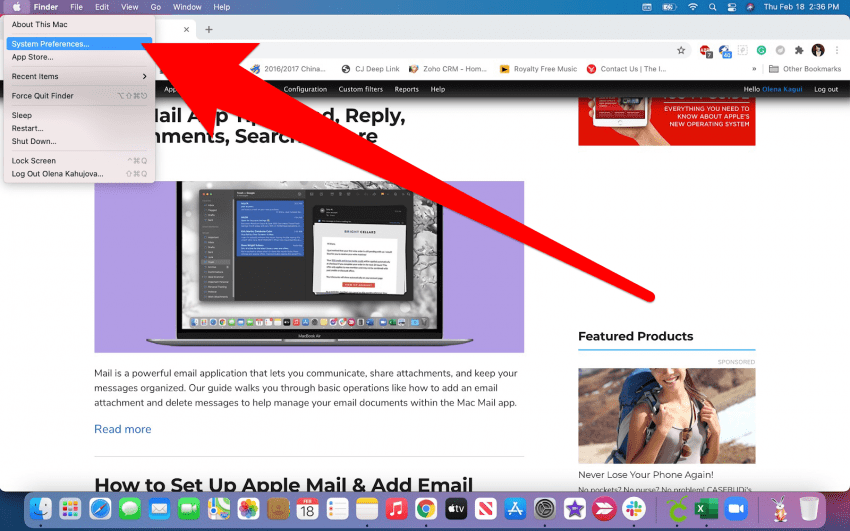
- Klik op Toetsenbord.
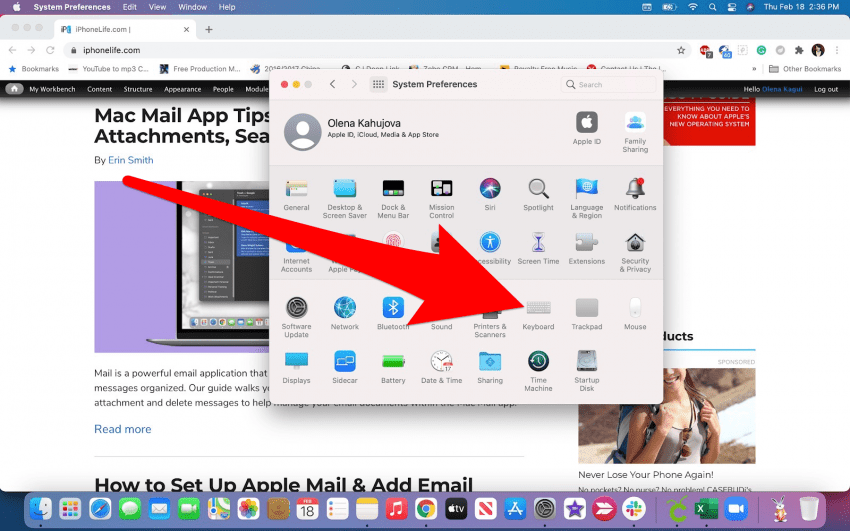
- Ga naar Invoerbronnen.
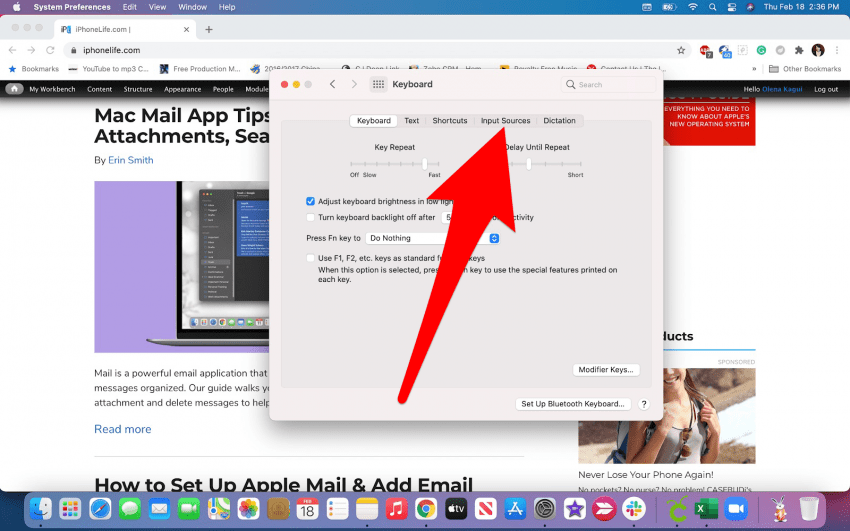
- Klik op de plus-pictogram.
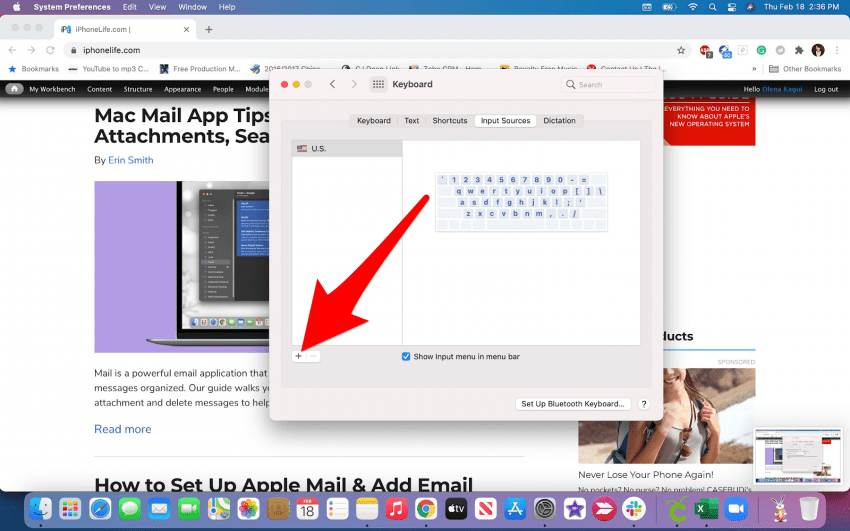
- Selecteer de taal die u wilt toevoegen.
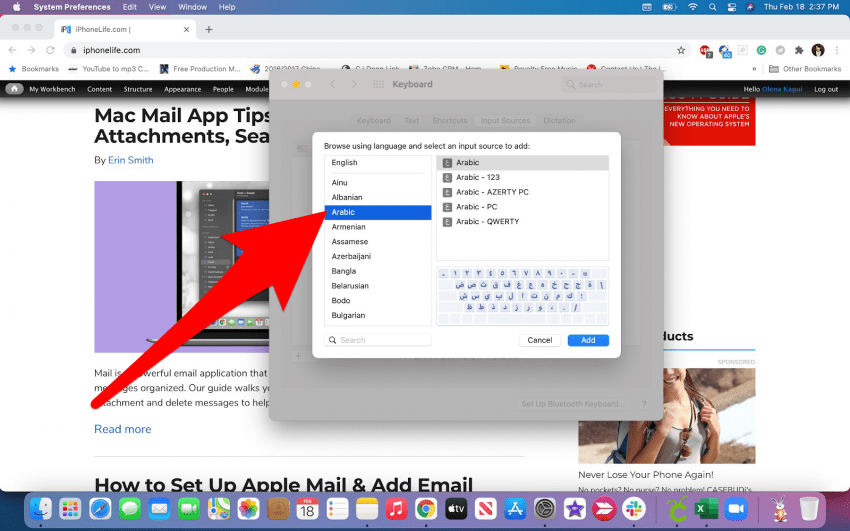
- Selecteer Toevoegen.
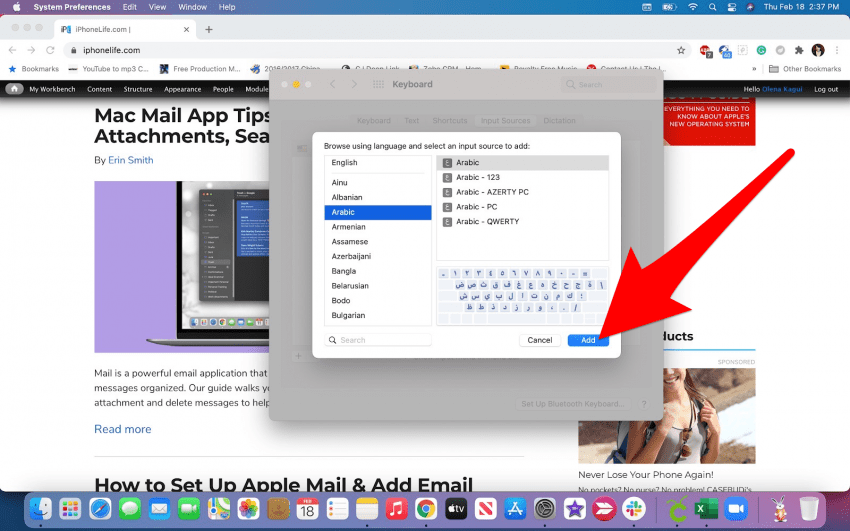
U kunt verschillende toetsenborden aan uw Mac toevoegen. U kunt bijvoorbeeld een Engels toetsenbord, Arabisch toetsenbord en Russisch toetsenbord hebben. Meld u gratis aan voor meer informatie over Mac-toetsenborden Tip van de Dag nieuwsbrief.
We weten allemaal hoe frustrerend het kan zijn om met Apple-toetsenbordinstellingen om te gaan. (Iedereen heeft ooit geprobeerd om) tekstvoorspelling uitschakelen?) Het kan frustrerend zijn om elke keer dat u van taal wilt veranderen naar uw toetsenbordinstellingen te gaan. Als u vaak met documenten in verschillende talen werkt, kunt u ervoor kiezen om automatisch overschakelen naar de invoerbron van een document Vink het vakje aan op het tabblad Invoerbronnen op uw toetsenbord instellingen.
Als u vaker en binnen hetzelfde document tussen talen schakelt, kunt u in plaats daarvan een sneltoets gebruiken. Druk tegelijkertijd op de Control- en Space-knoppen om de taal te selecteren die u wilt gebruiken.
Door uw toetsenbordtaal te wijzigen, kunt u een ander alfabet typen. U ziet echter nog steeds uw normale QWERTY-letters op uw fysieke toetsenbord. Het is mogelijk en extra indrukwekkend om alles te onthouden en te typen zonder te kijken. Of u kunt een toetsenbordhoes krijgen om het leven gemakkelijker te maken.
Siliconen toetsenbordcovers zijn geweldig omdat ze superdun zijn. Ze kunnen binnen enkele seconden worden aangebracht en verwijderd. Ze zijn niet alleen praktisch, maar houden je toetsenbord ook schoon. Als je rondkijkt, kun je prachtige ontwerpen of eenvoudige doorzichtige ontwerpen vinden met alleen het alfabet.
Voordelen:
- Goedkoop
- Eenvoudig aan te brengen en te verwijderen
- Beschermt je toetsenbord
- Kan decoratief zijn
nadelen:
- Kan de strakheid van Mac wegnemen
- Niet universeel, ze zijn modelspecifiek
- Kan maar twee talen tegelijk gebruiken
Transparante stickers met letters of symbolen erop zijn een andere geweldige oplossing. U kunt uw stickers zelfs in lagen aanbrengen, zolang de letters of tekens elkaar niet overlappen, zodat u meerdere alfabetten tegelijk kunt zien.
Voordelen:
- Goedkoop
- Kan meerdere alfabetten in lagen leggen
- Het behoudt een klassieke toetsenbordesthetiek
- Universeel
nadelen:
- Moeilijk aan te brengen en te verwijderen
- Het kan na een tijdje loslaten
Ten slotte is het ook mogelijk om een los toetsenbord in een ander alfabet aan te sluiten op je Mac. U kunt een Bluetooth-toetsenbord of een normaal plug-in-toetsenbord gebruiken voor uw tweede (of derde) taal.
Voordelen:
- U kunt uw favoriete toetsenbordstijl kiezen, bijvoorbeeld ergonomisch
- Het verandert je Mac-toetsenbord niet permanent
- Eenvoudig aan te sluiten en los te koppelen
- Universeel
nadelen:
- Duur
- Niet ruimtebesparend
- Irritant om te wisselen
- Onhandige esthetiek
- Niet zo draagbaar
Weten hoe u uw toetsenbordtaal kunt wijzigen, is handig als u meertalig bent. Door digitaal een invoertaal toe te voegen, kunt u in andere alfabetten typen. Het helpt echter om fysieke handleidingen te hebben, zoals toetsenbordstickers en toetsenbordcovers. Deze kunnen u helpen om efficiënt en met vertrouwen met verschillende talen te werken.